The NET_CERT_SYMANTEC_LEGACY dojde k chybě, když se dotčení uživatelé pokusí navštívit web, který má problém s bezpečnostním certifikátem. Tento kód chyby je důkazem toho, že Chrome považuje certifikát za nebezpečný kvůli šifře.

Chybový kód Chrome neterr_cert_symantec_legacy
Co to způsobuje NET_CERT_SYMANTEC_LEGACY chyba?
- Nesprávný čas a datum - Jak se ukázalo, jedním z nejčastějších důvodů, které u některých uživatelů webu způsobí tento problém, je nesprávný čas a datum. V případě, že datum a čas jsou pryč, bezpečnostní certifikát nebude ověřen. V tomto případě můžete problém vyřešit tak, že zajistíte, že datum, čas a časové pásmo budou nastaveny na příslušné hodnoty, aby byl certifikát zabezpečení přijat.
- Verze prohlížeče nepřijímá starší bezpečnostní certifikáty - Pamatujte, že verze Chrome novější než verze 66 již nepřijímají starší certifikáty Symantec. Pokud máte zájem o používání prohlížeče Chrome, budete muset odinstalovat aktuální verzi prohlížeče Chrome a přejít na starší verzi, která neodmítne starší bezpečnostní certifikáty společnosti Symantec.
Oprava chyby NET CERT SYMANTEC LEGACY
1. Změna data a času
Jak již bylo dokumentováno několika ovlivněnými uživateli, jedna z nejvíce příčin koncových uživatelů, která by mohla nakonec způsobit NET_CERT_SYMANTEC_LEGACY chyba je nesprávný čas a datum. Pokud je čas a datum příliš staré, bezpečnostní certifikát nebude ověřen a bude vám zabráněno v přístupu na web, i když je certifikát Symantec skutečně platný.
Ve většině případů požadavky prohlížeče selžou kvůli špatnému časovému razítku a připojení bude zabráněno v navázání. Pokud k tomu dojde, jedinou proveditelnou opravou je změna data, času a časového pásma na příslušné hodnoty, aby společnost Symantec bezpečnostní certifikát je přijat.
Musíte udělat následující:
- lis Klávesa Windows + R. otevřít Běh dialogové okno. Dále zadejte ‘Timedate.cpl‘ uvnitř spouštěcího pole a stiskněte Enter otevřít Datum a čas okno.
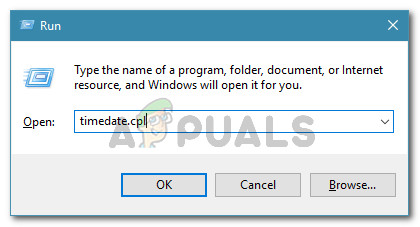
Otevření okna Datum a čas
- Poté, co se vám podaří dostat dovnitř Čas schůzky okno, přejděte na Datum a čas kartu z nabídky nahoře. Dále klikněte na Změňte datum a čas otevřete další nabídku.

Nastavení správného data a času
- Uvnitř Čas schůzky otevřete kalendář a vyberte správné datum. Poté proveďte přechod na Čas a nastavte vhodný čas podle časového pásma, ve kterém žijete.

Úpravy času a data
- Abyste se ujistili, že se vaše hodiny znovu nezmění, kliknutím upravte časové pásmo na správnou hodnotu Změnit časové pásmo .
- Po vynucení každé úpravy restartujte počítač a zkontrolujte, zda je problém vyřešen při příštím spuštění.
V případě, že se stále setkáváte s NET_CERT_SYMANTEC_LEGACY Chyba i po změně data a času na příslušné hodnoty (nebo tato metoda nebyla použitelná), přejděte dolů na další potenciální opravu níže.
2. Přejděte na starší verzi prohlížeče Chrome
Další možnou opravou, která vám umožní navštívit weby ověřené zastaralými bezpečnostními certifikáty Symantec, je přechod na dřívější verzi prohlížeče Chrome, která neobsahuje stejné změny, které způsobují neplatnost certifikátu.
Díky tomu může být váš systém zranitelný vůči určitým prohlížečům, ale pokud chcete používat Google Chrome, pomůže vám to problém vyřešit.
Mějte na paměti, že tato změna byla vynucena pouze u verze 66. Pokud se vám tedy podaří downgradovat verzi na verzi 66 nebo starší, Chrome již nebude považovat tyto starší certifikáty Symantec za nebezpečné kvůli šifře.
Zde je stručný průvodce, jak provést downgrade na starší verzi prohlížeče Chrome, aby bylo možné vyřešit problém Neterr_Cert_Symantec_Legacy chyba:
- Ujistěte se, že je Google Chrome a všechny přidružené instance uzavřeny.
- lis Klávesa Windows + R. otevřít Běh dialogové okno. Dále zadejte ‚Appwiz.cpl ' a stiskněte Enter otevřít Programy a funkce okno.

Otevření programů a funkcí
- Jakmile jste uvnitř Programy a funkce v nabídce, procházejte seznamem nainstalovaných aplikací dolů a vyhledejte Chrome instalace. Jakmile ji uvidíte, klikněte na ni pravým tlačítkem a vyberte Odinstalovat z nově objevené kontextové nabídky.
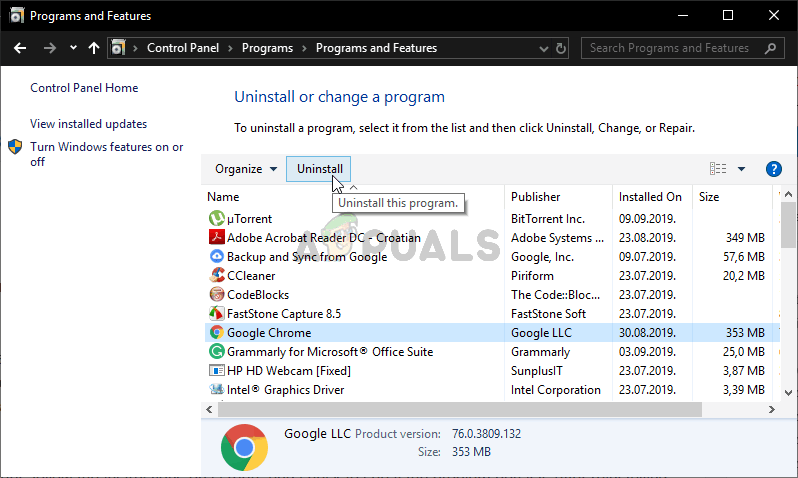
Odinstalování Google Chrome
- V nabídce odinstalace dokončete postup odinstalování aktuální verze prohlížeče Chrome podle pokynů na obrazovce.
- Po dokončení operace restartujte počítač a počkejte na dokončení dalšího spuštění.
- Po další spouštěcí sekvenci přejděte na tento odkaz ( tady ) pomocí výchozího prohlížeče stáhněte Chrome verze 65.0.3325.181.
- Otevřete spustitelný soubor instalace a poté podle pokynů na obrazovce dokončete instalaci starší verze prohlížeče Chrome.
- Po dokončení instalace spusťte web, který dříve selhal s NET_CERT_SYMANTEC_LEGACY chyba, zda je problém vyřešen.
V případě, že stejná chybová zpráva přetrvává, přejděte dolů k další potenciální opravě níže.
3. Použití jiného prohlížeče
Pamatujte, že Chrome je hlavním iniciátorem této chyby. Stává se to proto, že počínaje Chrome verze 66 je prohlížeč nakonfigurován tak, aby automaticky nedůvěřoval starým certifikátům Symantec.
Pokud vám nevyhovuje přechod na starší verzi Chrome, která není nakonfigurována tak, aby automaticky odmítla starší certifikáty Symantec, oprava koncového bodu, kterou máte k dispozici, je migrace do prohlížeče, který nemá stejné nastavení zabezpečení.
Zde je několik alternativ, které byste měli zvážit. Při použití proti Chromu to u starších certifikátů Symantec není tak přísné a umožní vám navštěvovat stejné weby bez narušení NET_CERT_SYMANTEC_LEGACY chyba:
- Mozilla Firefox
- Statečný prohlížeč
- Opera
- Vivaldi
4. Kontaktování webmastera
Vzhledem k tomu, že problém pochází z nekonzistence certifikátu, existuje omezený počet, který můžete udělat, abyste problém obcházeli z pohledu koncového uživatele.
Pokud vaše datum a čas není vypnuté a nejste ochotni používat starší verzi prohlížeče Chrome (nebo přejít na mírnější prohlížeč), jedinou šancí na přístup na tuto webovou stránku pomocí aktuálního prohlížeče je kontaktovat správce webu a požádejte jej o aktualizaci bezpečnostního certifikátu.
Značky Google Chrome 3 minuty čtení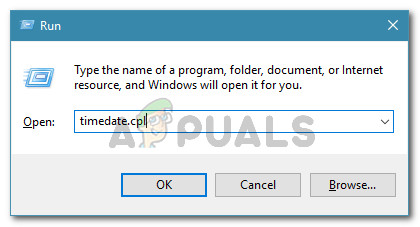



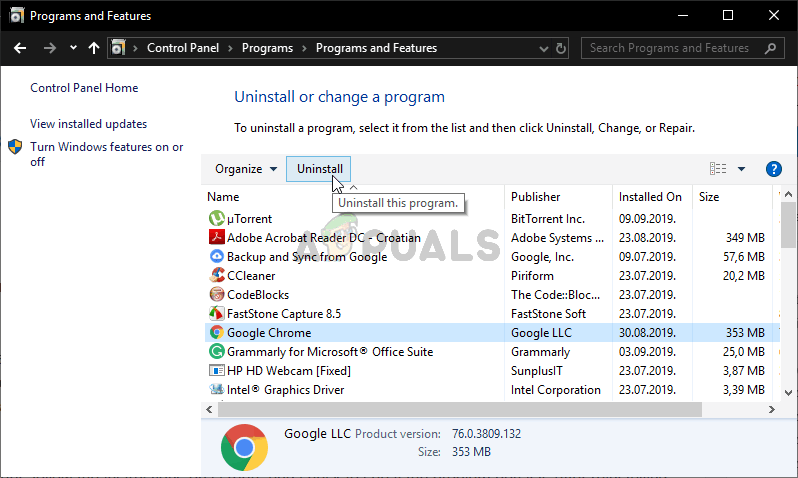


















![[Oprava] Sharepoint nezobrazuje dokument celého slova](https://jf-balio.pt/img/how-tos/92/sharepoint-not-showing-whole-word-document.jpg)



